Содержание
Роутер, он же бытовой маршрутизатор, может выступать в роли клиента VPN-тоннеля. Если провайдер использует этот протокол, то есть «VPN», выбирать надо роутер с поддержкой протоколов L2TP и PPTP, а лучше – russian L2TP/PPTP. Интересно, что в большинстве тестов на скорость работы оборудования, результаты которых публикуют в Интернете, исследуются подключения класса «PPPoE» либо «IPoE» (клиент DHCP). Если же говорить о протоколе PPTP, и тем более об L2TP, для которых нужна высокая производительность, провести тест роутеров будет не так-то просто. Прежде всего, результаты здесь будут зависеть от особенностей реализации серверной части тоннеля. Тем не менее, можно сравнить производительность оборудования, подключаемого к VPN-серверу по протоколу L2TP/PPTP, замеряя скорость выполнения процессором роутера арифметических операций. Что мы сейчас и сделаем.
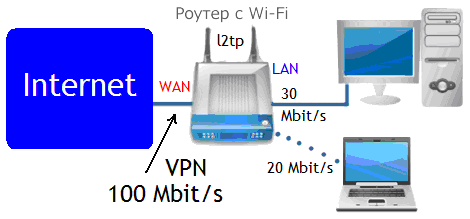
Существуют программки, совместимые с Linux, которые позволяют узнать, как быстро исследуемой системой (процессором + ОС) выполняются математические команды и операции с памятью. Занимают эти программки несколько килобайт, так что использовать их можно на любом домашнем или офисном роутере. Дальше у нас приводятся результаты объективных тестов, а также советы по выбору оборудования, поддерживающего подключение L2TP/PPTP. Для начала, рассмотрим результаты тестирования, чтобы Вы сами могли решить, на какие модели устройств есть смысл обратить внимание, а какие лучше оставить абонентам PPPoE/IPoE.
Скорость выполнения арифметических команд
В тестировании, суть которого объясняется в следующем абзаце, участвовали устройства разных поколений:
- Asus: RT-AC68U (1600MHz*), RT-AC56U (1000MHz*/800MHz), RT-AC66U (662MHz*/600MHz), RT-N66U (662MHz*), RT-N66U B1 (600MHz), RT-N14U (580MHz), RT-N65U (500MHz), RT-N56U (500MHz), RT-N15U (500MHz), RT-N16 (533MHz*/480MHz), RT-N10U (480MHz*/300MHz), WL-500gP V1 (300MHz*/264MHz), WL-500gP V2 (240MHz)
- Netgear: WNR3500L V1 (453MHz), WNR3500L V2 (480MHz)
- Zyxel: Keenetic первого семейства (384MHz), Keenetic II Giga (700MHz)
- D-Link DIR-320 rev. A1 (240MHz)
- TP-Link TL-MR3020 (400MHz).
Внутри скобок мы указываем тактовую частоту. Если есть звёздочка – использовался разгон. По результатам тестов производительности можно судить о том, насколько хорошо устройство будет справляться с шифрованием «VPN». Заметим, что операции над числами с плавающей точкой в реализации протокола VPN никогда не используются, хотя скорость выполнения этих операций мы подвергли исследованию тоже. О том, почему не все роутеры одинаково полезны, читайте дальше.
График с результатом тестирования
Нас интересовало, насколько быстро процессор роутера может вычислять последовательность цифр, составляющую запись числа «е» и числа «пи». В каждом из этих алгоритмов используется целочисленная арифметика и работа с памятью (RAM). Скорость записи и чтения из памяти была протестирована отдельно. Так же, как скорость работы арифметики с плавающей точкой. Итого, число разных программных тестов составило 4.
Программы позволяют определять только время решения задачи (в секундах). Так что, производительность нужно оценивать по принципу «меньше – лучше»:
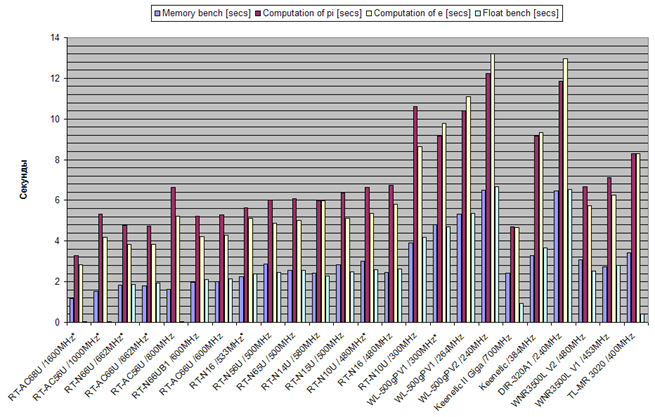
Заметим, что в некоторых случаях задача с плавающими числами решалась быстрее, чем за одну секунду. Иногда время выполнения теста было близким к нулю (на графике столбец не отображается). Всё это говорит о наличии аппаратного сопроцессора, что не так уж и важно, если речь идёт о скорости работы VPN-протокола.
Выводы, получаемые из графика
Если нужна скорость связи не более 50 Мбит/с, подойдёт практически любой роутер (здесь мы говорим только о производительности, а не о надёжности). Такой вывод можно сделать из отзывов пользователей, подключающихся к провайдеру через PPTP-соединение. Если говорить о протоколе L2TP, данную цифру (50 Мбит/с) нужно делить на 2. Как мы отмечали выше, данный протокол является самым «тяжёлым».
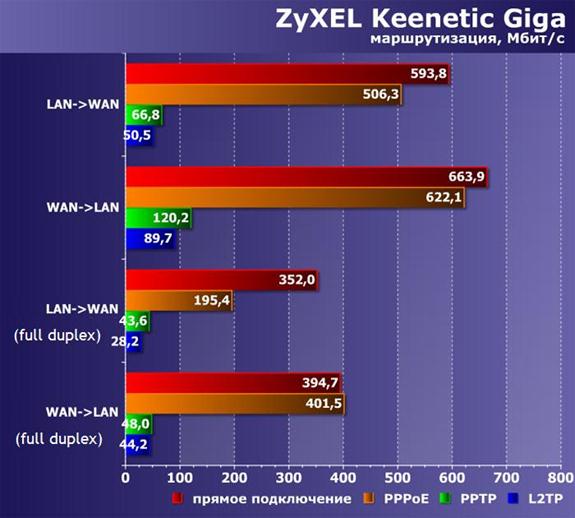
Рассматривая график из предыдущей главы, можно обратить внимание вот на что – большинство роутеров выполнили тест «Memory Bench» примерно за 2 секунды. Но для некоторых устройств, как легко заметить, время выполнения теста составило более 4-х секунд. Выводы можете сделать сами: медленная системная шина будет снижать скорость шифрования. По-другому не может быть.
Советы по выбору оборудования
Процессор любого роутера – это микросхема класса SoC, в составе которой, помимо центрального модуля и КЭШ, есть разные дополнительные блоки. Внутри микросхем Ralink, для которых, кстати, пишется лучшее программное обеспечение, модулей аппаратного шифрования нет. То есть, скорость работы VPN-соединения в данном случае будет пропорциональна общей производительности процессора. Роутеры Zyxel Keenetic II, Asus RT-N65U/RT-N56U и многие другие, как Вы уже догадались, построены на микросхеме SoC Ralink. В защиту этих микросхем можно сказать следующее: в их составе есть модуль, значительно ускоряющий маршрутизацию незашифрованных пакетов. А если тактовая частота будет достаточно высокой, процессор Ralink должен справляться с любым шифрованием.

Внутри роутеров Asus RT-N16U, N15U, N66U и AC66U, а также Netgear WNR3500L V1/V2 установлены чипсеты, выпускаемые компанией Broadcom. Всё программное обеспечение, предназначенное для таких микросхем, является закрытым, но альтернативные прошивки имеются. Только новые чипсеты Broadcom (Asus RT-N66U) имеют в своём составе блоки ускорения маршрутизации, взаимодействие с которыми реализовано в фирменных прошивках Asus. Ну а дополнительные аппаратные блоки, ускоряющие шифрование, присутствуют во всех микросхемах Broadcom. Таким образом, можно выбрать что-то одно: высокую скорость маршрутизации незашифрованных пакетов, обеспечиваемую микросхемой Ralink, либо наличие блоков шифрования.
Здесь говорилось только о скорости работы оборудования, но не о чём-либо ещё. Выбирая новый роутер, следует обратить внимание на общую надёжность устройства, а также на реальные возможности прошивки и т.п.
Кстати, многие провайдеры, кроме «Билайн» и ещё нескольких, используют протокол L2TP интересным способом – отключают шифрование VPN.
В общем, выбор оборудования нужно делать, исходя из действительных условий, в которых его планируют использовать. А по-настоящему универсальные решения (быстрые и надёжные), если и существуют, могут стоить совсем не дёшево.
L2TP «Билайн», настройка RT-Nxx
1.Наши роутеры поддерживают PPTP/L2TP-клиент только тех VPN-серверов, данные которых не зашифрованы.
2.Некоторые интернет-провайдеры обеспечивают соединение PPTP/L2TP.
1.Перейдите на http://tplinkwifi.net, и войдите в систему с паролем, который вы установили для роутера.
2.Перейдите в раздел Сеть (Network) для базовой настройки WAN, или войдите в Дополнительные настройки (Advanced) > Сеть (Network) > WAN для дополнительной настройки WAN.
3.Выберите L2TP или PPTP, если подключаетесь к L2TP/PPTP VPN-серверу и имеете от провайдера имя пользователя, пароль и IP-адрес/доменное имя сервера.
4.Введите имя пользователя (username) и пароль (password), предоставленные вашим провайдером.
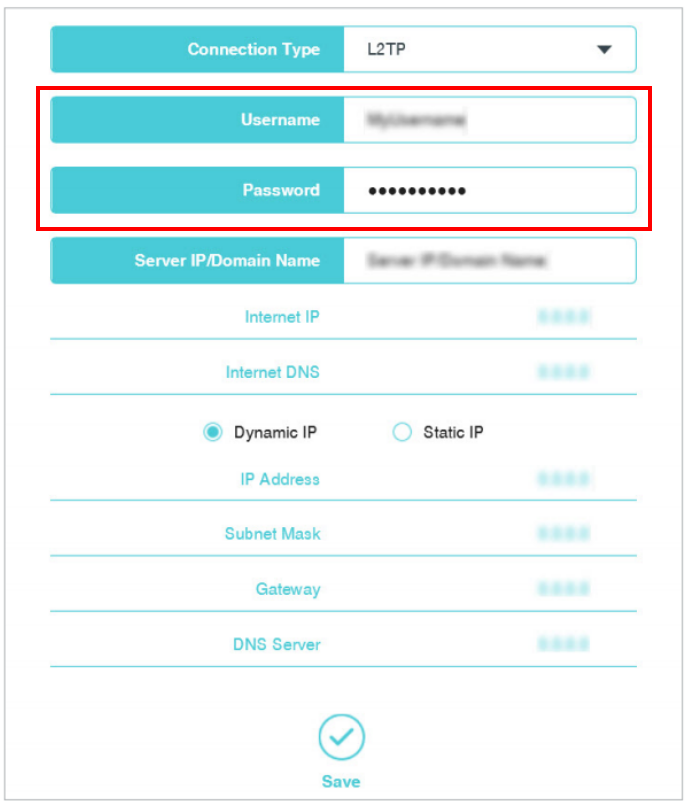
5.Введите IP-адрес VPN-сервера (Например: 219.76.10.41, или если ваш VPN-сервер является доменным именем, вы можете ввести доменное имя) или доменное имя, предоставленное вашим провайдером.
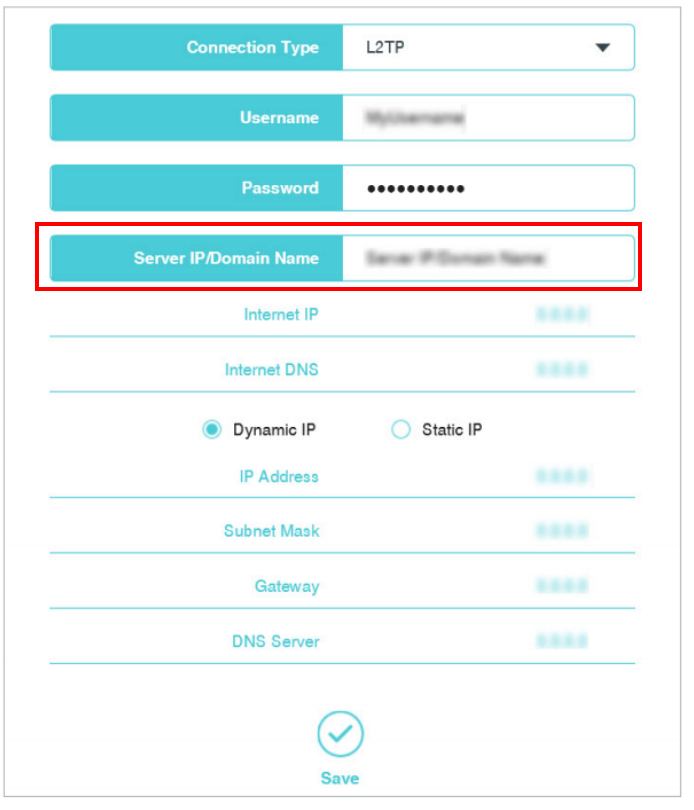
6.Нажмите Сохранить (Save) для подключения.
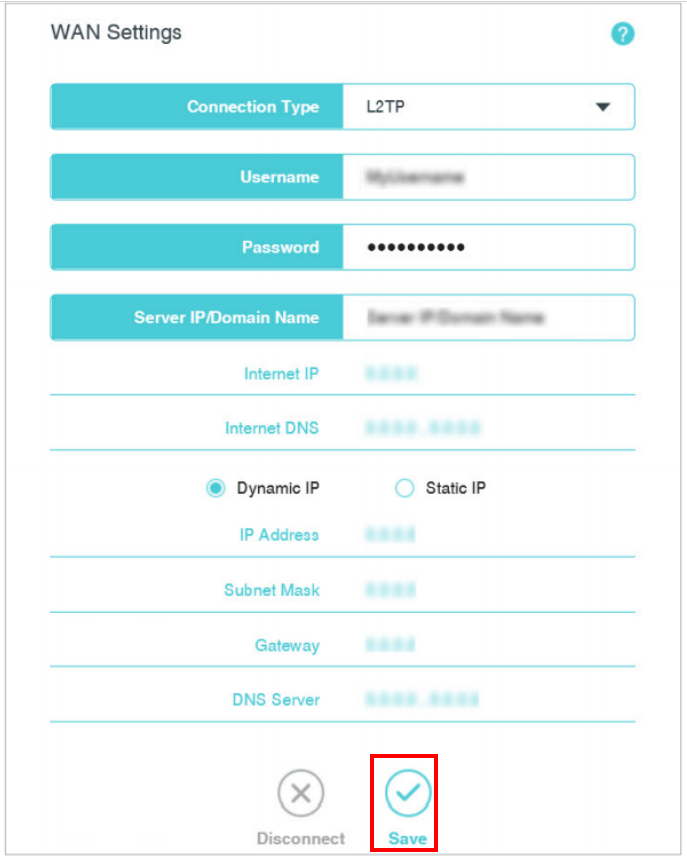
Чтобы получить подробную информацию о каждой функции и настройке оборудования, перейдите на страницу Загрузки для загрузки руководства пользователя к вашей модели устройства.
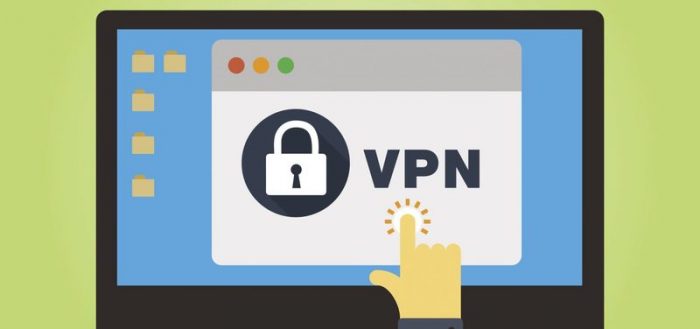
Использование маршрутизаторов в домашних и корпоративных сетях стало привычным делом. Кроме основного назначения — обеспечения доступом в интернет всех подключённых к нему устройств, роутеры могут решать дополнительные задачи, например, выполнять роль VPN-сервера. Давайте рассмотрим, для чего нужен VPN в маршрутизаторе и как его настроить на моделях ASUS, D-Link, TP-Link и ZyXel.
Что такое VPN-сервер и зачем он нужен?
VPN-сервер — это физический сервер, аппаратные и программные возможности которого позволяют подключаться к виртуальным частным сетям. Сфера применения VPN-сервера довольно широка. Чаще всего данная функция используется с целью:
- анонимного доступа к интернету, позволяющего скрыть персональные данные и местоположение пользователя;
- для повышения уровня безопасности интернет-сёрфинга путём шифрования трафика;
- дополнительной защиты от вредоносных программ и вирусов;
- для доступа к заблокированному контенту;
- для подключения к корпоративной сети удалённых работников.
Для подключения к виртуальной частной сети используется несколько протоколов: OpenVPN, PPTP, L2TP, IPSec, SSTP. При отсутствии в роутере встроенной поддержки OpenVPN, специалисты рекомендуют выбирать PPTP или L2TP. Последний отличается высокой скоростью передачи данных, но более слабой защитой VPN-соединения.
Видео: преимущества использования VPN-серверов
Роутеры с поддержкой VPN-сервера
Роль сервера для подключения к VPN может выполнять не только оборудование провайдера или пользовательский компьютер, но и роутер с поддержкой функции vpn-сервера. Для домашней или корпоративной сети гораздо удобнее настроить VPN-подключение на маршрутизаторе, чем задавать настройки для каждого сетевого устройства по отдельности.
Многие современные маршрутизаторы имеют встроенный VPN-сервер. У каждого производителя есть ряд моделей с поддержкой этой функции, например:
- Asus: RT-AC66U, RT-AC87U, RT-N18U, DSL-AC68U, RT-AC53;
- TP-Link: Archer VR400, Archer C9, Archer MR200, TL-MR6400;
- D-Link: DIR-806A, DIR-600, DIR-879, DSR-250N;
- ZyXel: USG20W-VPN, N4100, WAH 7706, WAH 7608;
- Mikrotik: RBD52G-5HacD2HnD-TC, hAP ac lite, RB2011UiAS-2HnD-IN и другие.
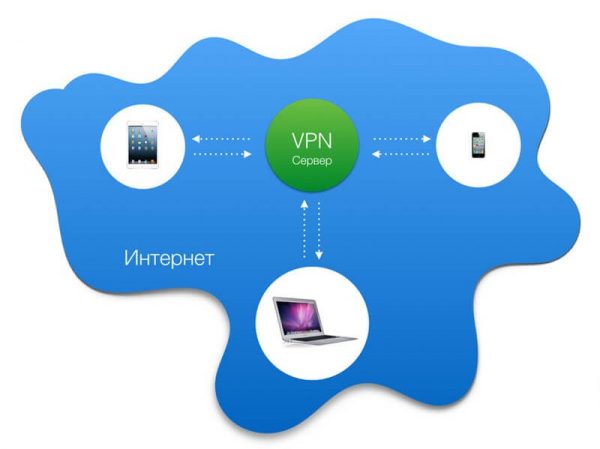
Все домашние устройства можно обеспечить анонимным доступом в интернет благодаря подключению к роутеру с поддержкой VPN-сервера
Настройка VPN-сервера на роутере
Прежде чем приступать к настройке роутера, нужно определиться с выбором поставщика VPN-услуг. Компаний, предоставляющих подобные услуги, в интернете огромное количество. Разнообразие тарифных планов, включая бесплатные, позволит любому пользователю выбрать наиболее подходящий вариант. Дальнейшие настройки vpn-соединения осуществляются через веб-интерфейс маршрутизатора. Подготовительный этап подключения к VPN-серверу для всех роутеров одинаков: включение в электросеть, соединение сетевым кабелем с пользовательским устройством, вход в панель администрирования (набрать в адресной строке браузера 192.168.0.1 или 192.168.1.1, логин и пароль по умолчанию — admin).
Алгоритм настройки на роутерах Asus
Создание VPN-туннеля и его настройка на маршрутизаторах марки Asus не отличается особой сложностью — достаточно внимательно следовать пошаговой инструкции:
- В боковом меню админ-панели выбрать пункт «VPN-сервер».
- Перейти в одноимённую вкладку, где в разделе «Основные настройки» активировать поля «Включить PPTP-сервер» и «Network Place (Samba) Support».
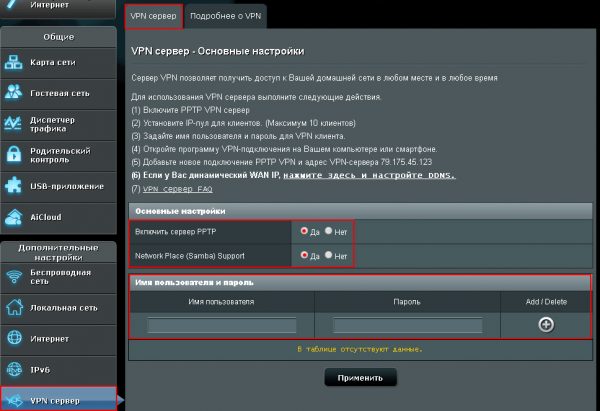
Во вкладке «VPN-сервер» выполняются основные настройки подключения к VPN
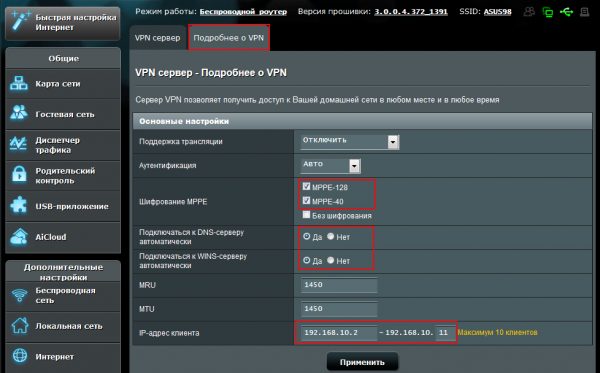
Вкладка «Подробнее о VPN» позволяет выбрать тип шифрования и настроить диапазон IP-адресов для пользователей сети
Пошаговая настройка VPN-сервера в моделях D-Link
Веб-интерфейсы роутеров D-Link разных поколений несколько отличаются, но настройка VPN во всех панелях управления происходит почти одинаково. Например, для моделей DIR-615 он состоит из следующих шагов:
-
Войти в меню настроек роутера, где внизу экрана выбрать опцию «Расширенные настройки».
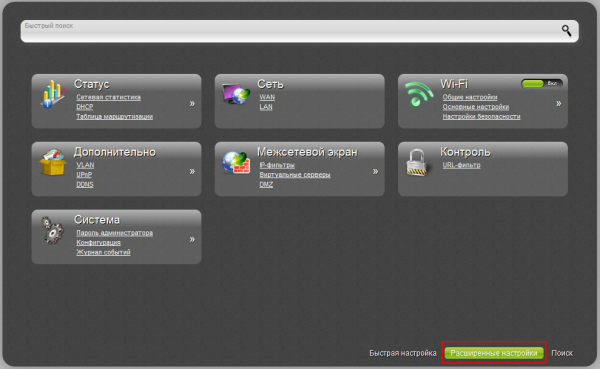
Для перехода к настройкам VPN-соединения нужно войти в раздел «Расширенные настройки»
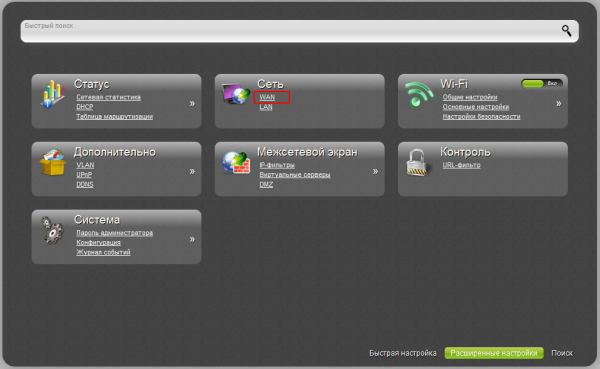
Выбрав пункт «WAN», пользователь попадёт в настройки интернет-соединения
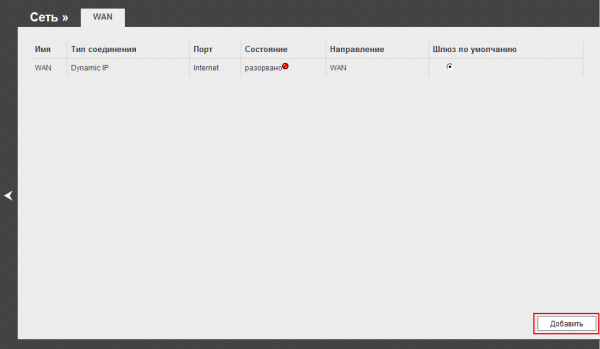
В разделе «WAN» нужно создать новое подключение, кликнув по кнопке «Добавить»
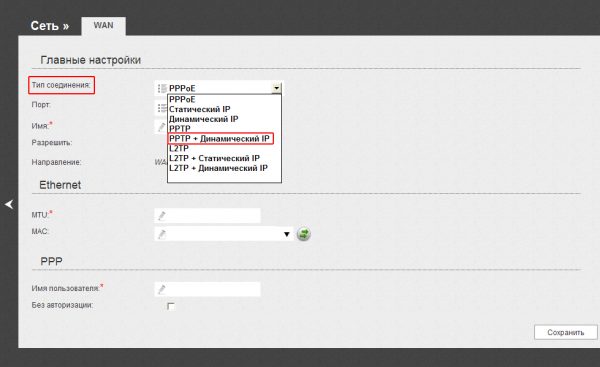
Исходя из того, какой планируется использовать IP-адрес (статический или динамический), производится выбор типа соединения
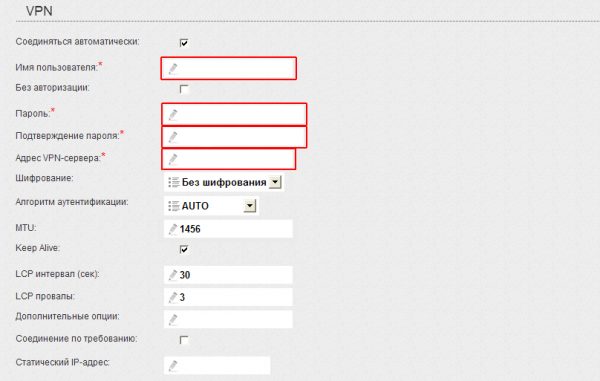
Информация для заполнения обязательных полей в разделе «VPN» предоставляется провайдером
Настройка VPN на маршрутизаторах TP-Link
Веб-интерфейс роутеров TP-Link прост и интуитивно понятен. Большинство настроек выполняется с помощью нескольких кликов. Например, для того, чтобы настроить VPN-подключение, потребуется минимум действий:
- В разделе «Сеть», расположенном в боковом меню, выбрать пункт «WAN».
- В окне настроек заполнить следующие поля: «Тип WAN-подключения» (выбрать нужный из списка), «Имя пользователя», «Пароль», «IP-адрес/Имя сервера» (в письме провайдера), а также активировать пункты «Динамический IP» и «Всегда включён».
- Сохранить настройки, нажав одноимённую кнопку внизу окна.
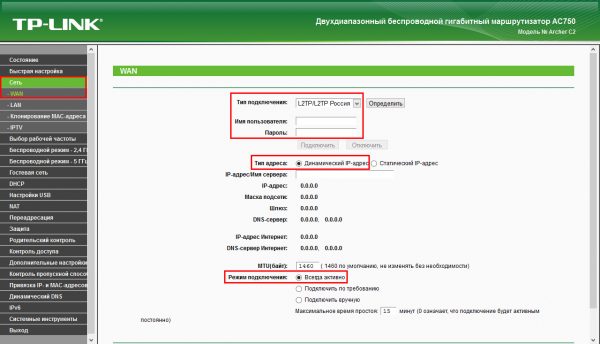
Все основные настройки VPN-подключения на роутерах TP-Link производятся во вкладке «Сеть» → «WAN»
Как настроить VPN на роутерах ZyXel
Панель управления маршрутизаторов этого производителя несколько отличается от веб-интерфейса других брендов. Но благодаря пошаговой инструкции настроить VPN не составит труда даже неопытному пользователю. Для этого нужно выполнить следующие действия:
-
В основном меню админ-панели перейти в раздел «Система» → «Компоненты системы», где активировать опцию «Сервер PPTP» («VPN-сервер»).
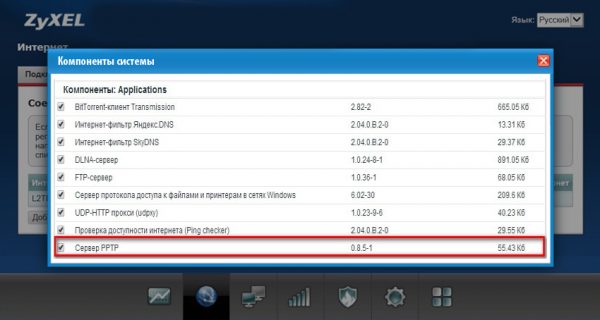
Проверить, установлен ли PPTP-сервер на роутере, можно в разделе «Компоненты системы»
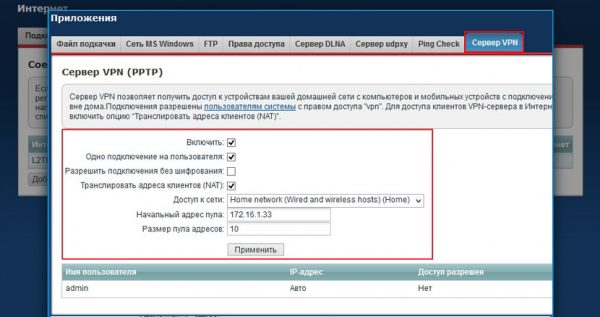
Для создания vpn-соединения от пользователя требуется минимум настроек
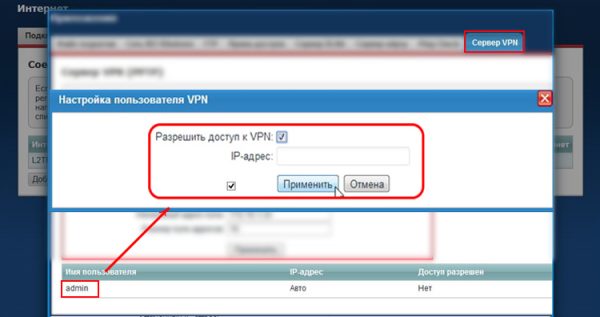
Первым делом нужно разрешить доступ к VPN администратору (пользователю admin)
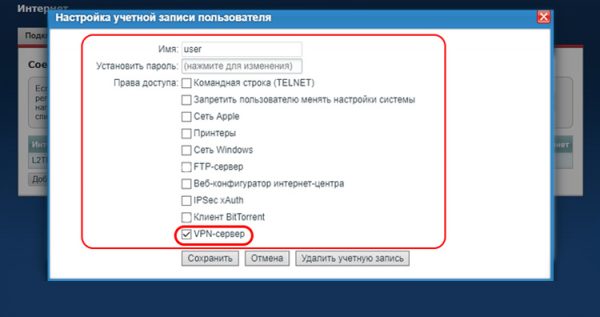
В настройках учётных записей пользователей можно задать отдельные права доступа для каждого участника локальной сети
VPN-сервер в роутере — удобная функция, позволяющая создавать безопасное интернет-подключение, защищённое от посторонних глаз с помощью надёжного шифрования передаваемых данных. Единожды настроив VPN на маршрутизаторе, все подключённые к нему домашние устройства смогут пользоваться преимуществами такого соединения, например, смарт-телевизоры будут иметь доступ к ресурсам, запрещённым в регионе, а игровые приставки позволят играть в онлайн-игры, доступные только в определённых странах.


